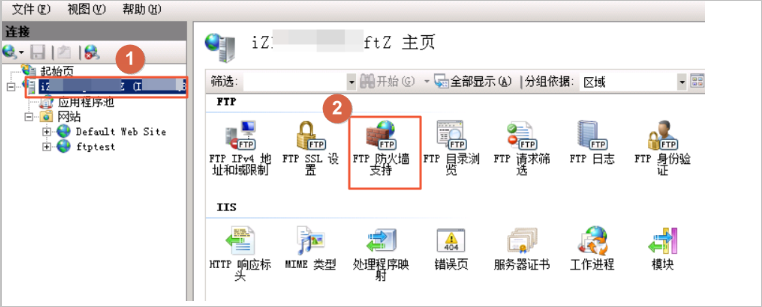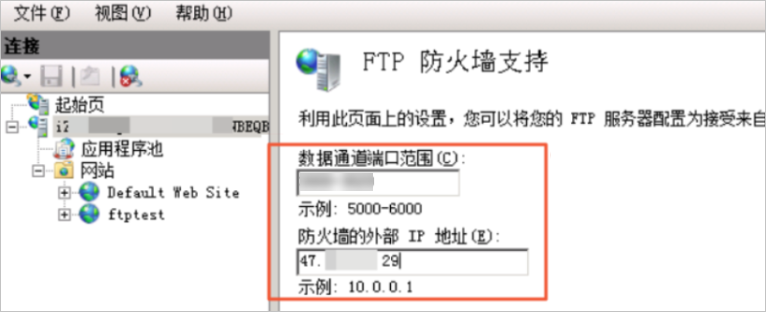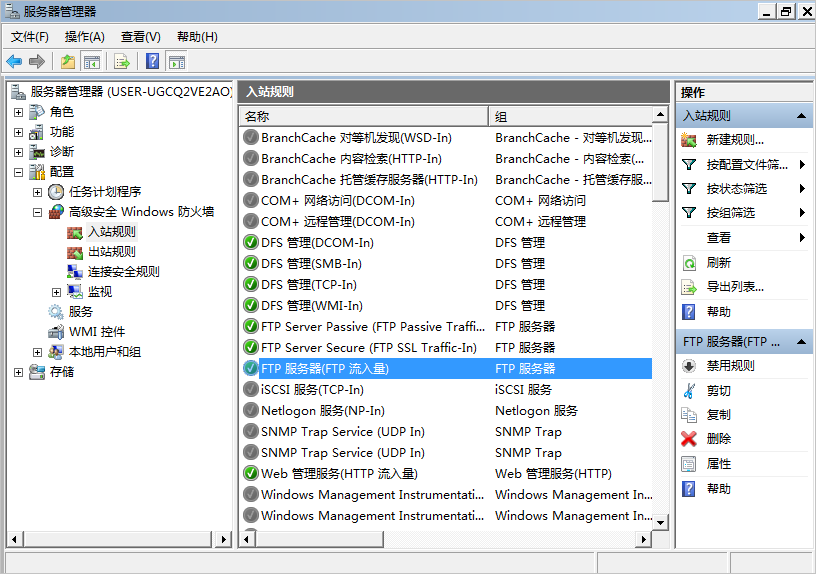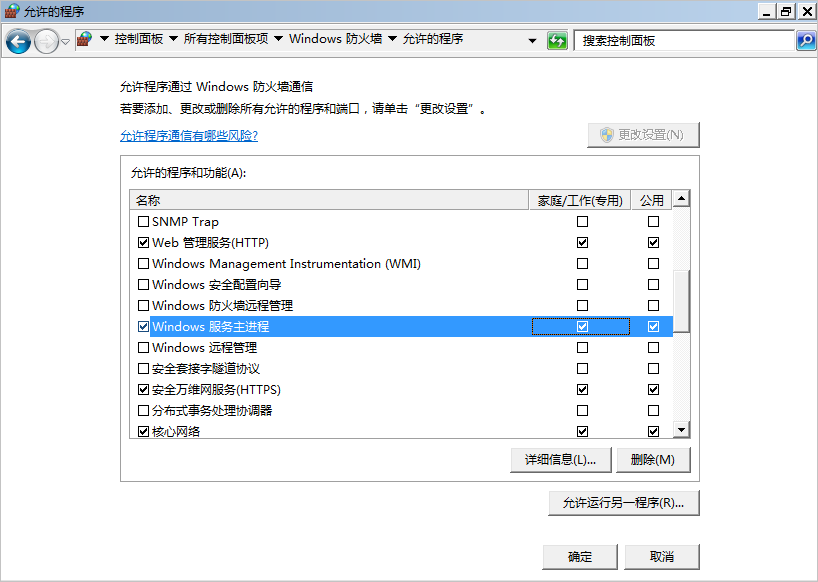| 在Windows系统的ECS实例中,无法通过外网环境连接和访问FTP服务怎么办? |
|
问题现象在Windows系统的ECS实例中,已经搭建的FTP服务,外网环境无法连接和访问该FTP服务器。 可能导致该问题的原因如下: 未放行FTP的安全组规则:请参考方案一:添加FTP的安全组规则进行操作。 防火墙拦截FTP进程:请参考方案二:配置FTP防火墙支持进行操作。 请根据实际情况,选择以下两种分案进行操作。 方案一:添加FTP的安全组规则 当您在Windows系统的ECS实例中搭建好FTP站点后,需要在Windows系统的ECS实例所属的安全组中,添加入方向规则,放行FTP服务器所需的21端口以及FTP服务器被动模式可能占用的端口范围1024~65535,具体操作请参见添加安全组规则。 方案二:配置FTP防火墙支持 如果您的防火墙为开启状态,则需要通过配置IIS管理器放行TCP21端口与1024~65535端口用于FTP服务。请参考以下步骤进行操作。 远程连接Windows实例。 具体操作,请参见通过密码或密钥认证登录Windows实例。 打开IIS 管理器,然后双击FTP防火墙支持,进入FTP防火墙支持的配置界面。 配置相关参数,并单击应用。 打开命令行,执行以下命令重启FTP服务,确保覆盖每个FTP站点的配置。 (可选)若配置好FTP服务器后,可以在本机访问,但是无法通过另一台机器访问,该问题是由于防火墙配置错误,请参考以下操作进行配置: 首先检查服务器管理器中的入站规则,确保已启用FTP服务器。 添加Windows服务主进程。 打开控制面板 > Windows防火墙,然后单击左侧的允许程序或功能通过Windows防火墙。 在新窗口中单击允许运行另一程序,在浏览中找到 此时会多出一项Windows服务主进程,选中家庭/工作(专用)与公用,然后单击确定。 |
206
新用户注册立享888元代金券大礼包!
免费注册
- 100倍故障赔偿
- 3天无理由退款
- 7x24小时服务
- 0元快速备案
- 1V1专席秘书
Copyright © 2023 版权所有:湖南尊托云数科技有限公司  工信部ICP备案号:湘ICP备2022009064号-1
工信部ICP备案号:湘ICP备2022009064号-1  湘公网安备 43019002001723号
湘公网安备 43019002001723号  统一社会信用代码:91430100MA7AWBEL41 本站为小鸟云代理商:
统一社会信用代码:91430100MA7AWBEL41 本站为小鸟云代理商: 《增值电信业务经营许可证》B1-20160477
《增值电信业务经营许可证》B1-20160477